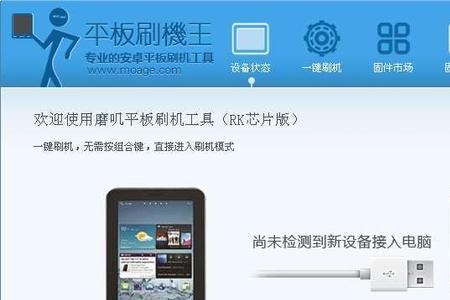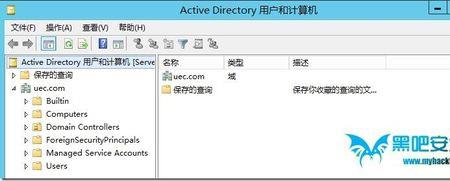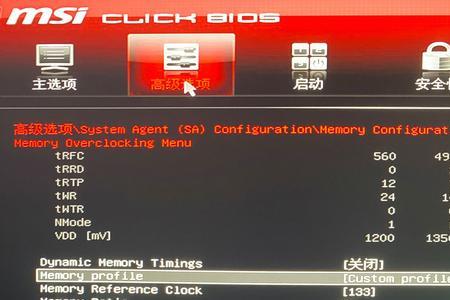电脑待机后风扇还在转解决方法:
电脑在休眠状态下,表示所有的系统软件,运用软件,包括电脑的主板上的辅助配件都不再消耗电能,他们都是在一种停顿状态,包括电源部分的输出功率已经降到最低,电脑基本上已经不存在发热原件了,这时也就不需要散热了,所有的散热风扇都会停止工作。所以,电源部分风扇也应该是停止的。
电脑待机后风扇还在转怎么解决
操作方法
01
遇到以上问题,有几种情况,一:可能被软件修改了系统设置,例如用迅雷下载时,设置了“离线下载”,这种情况非常多,只要取消“离线下载”,即可恢复。
02
二:如果排除了软件修改,那则是主板BIOS设置不对,修改方法:
1、开机立即按Del键进入BIOS,因为主板不同,进入的键也会不同,根据自已主板说明书了解进入BIOS按键
2、进入“Power Management Features”这个选项
3、选择ACPI Standby State,设置值为 S3/STR 睡眠模式
4、按F10退出,保存设置。
03
三、如果以前正常,只是重装系统后,启用睡眠时,风扇才变得转起来的,那可能是系统默认状态还未设置,设置方法:打开桌面开始菜单,再打开“运行”。
04
进入运行编辑窗口后,输入regedit命令,确定。
05
进入注册表编辑窗口后,在左侧根键中,选择【HKEY_LOCAL_MACHINE】。
06
然后依次打开【HKEY_LOCAL_MACHINE → SYSTEM → CurrentControlSet → Control → Session Manager → Power】,在Power右侧窗口找到 AwayModeEnabled 项。
07
双击AwayModeEnabled,在打开的修改框中,将数据数值改为0,确定。退出注册表,修改完成。有的可能要重启电脑才能生效。
电脑待机后风扇还在转怎么解决
电脑睡眠后风扇还在转,想解决这个问题你可以这样做:
1、在桌面,我们右键点击左下角的开始按钮,在弹出的右键菜单中点击“运行”菜单项。
2、接下来就会打开Windows10的运行窗口,在窗口中我们输入命令regedit,然后点击确定按钮。
3、接下来在打开的注册表编辑器窗口中,我们定位到HKEY_LOCAL_MACHINESOFTWAREMicrosoftWindowsCurrentVersionpoliciessystem注册表项。
4、在右侧窗口中找到“ShutdownWithoutOutlogon”注册表键值
5、右键点击该键值,在弹出菜单中选择“修改”菜单项。
6、这时就会弹出编辑该注册表键值的窗口,在窗口中把数值数据修改为1,最后点击确定按钮,重新启动计算机后,笔记本电脑再进入睡眠时,就不会再出现风扇转动的情况了。